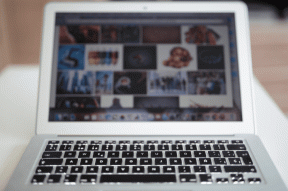किसी भी डिवाइस पर डिस्कॉर्ड प्रोफाइल पिक्चर कैसे बदलें
अनेक वस्तुओं का संग्रह / / June 03, 2023
जबकि अन्य डिस्कॉर्ड उपयोगकर्ता आपके उपयोगकर्ता नाम को याद नहीं रख सकते हैं, एक मौका है कि वे आपकी प्रोफ़ाइल तस्वीर को याद रख सकते हैं। और तो और अगर विचाराधीन तस्वीर अद्वितीय है और बाकी हिस्सों से अलग है। लेकिन मोबाइल और डेस्कटॉप पर अपनी डिस्कॉर्ड प्रोफाइल पिक्चर कैसे बदलें? चलो पता करते हैं।

अपनी डिस्कॉर्ड प्रोफ़ाइल तस्वीर बदलते समय, सुनिश्चित करें कि यह आकार में कम से कम 128 x 128px हो। यह 8 एमबी से कम होना चाहिए और या तो पीएनजी या जेपीजी प्रारूप में हो सकता है। इसके अतिरिक्त, ऐसी छवि चुनने का प्रयास करें जो कॉपीराइट मुक्त हो और जो आपको सबसे अच्छा प्रतिनिधित्व करने में सक्षम हो। एक बार तस्वीर अपलोड हो जाने के बाद, आप आकार बदलने और इसे सेट करने के लिए डिस्कोर्ड के मूल उपकरण का उपयोग कर सकते हैं। तो, आगे की हलचल के बिना, चलिए शुरू करते हैं।
वेब ब्राउजर पर डिस्कॉर्ड के लिए अपनी प्रोफाइल पिक्चर कैसे बदलें
डिस्कॉर्ड पर अपना प्रोफ़ाइल चित्र बदलना आपके खाते के सेटिंग मेनू का उपयोग करने जितना ही सरल है। फिर, आपको बस उस छवि का चयन करना है जिसे आप अपलोड करना चाहते हैं, उसका आकार बदलें और परिवर्तन सहेजें पर क्लिक करें। इसे करने के लिए नीचे दिए गए चरणों का पालन करें।
स्टेप 1: डिस्कॉर्ड को किसी भी वेब ब्राउजर पर खोलें।
चरण दो: फिर, कॉगव्हील आइकन पर क्लिक करें।

चरण 3: यहां मेन्यू ऑप्शन में से Profiles पर क्लिक करें।
चरण 4: इसके बाद चेंज अवतार पर क्लिक करें। वैकल्पिक रूप से, यदि आप अपने डिस्कॉर्ड प्रोफ़ाइल चित्र को हटाना चाहते हैं, तो आप अवतार निकालें पर भी क्लिक कर सकते हैं।
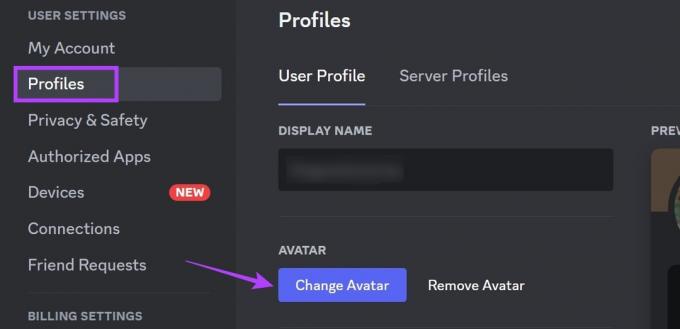
चरण 5: छवि अपलोड करें पर क्लिक करें।
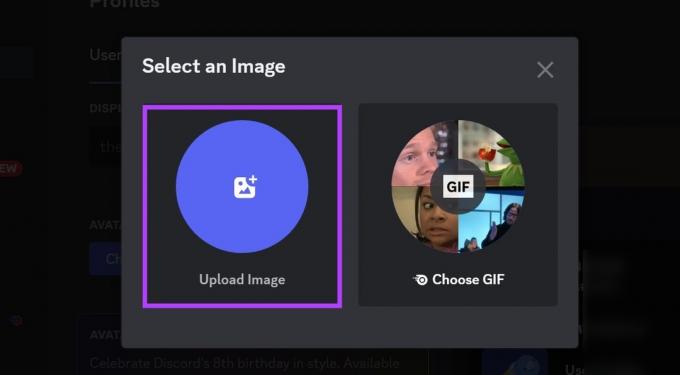
चरण 6: इस पृष्ठ से, प्रासंगिक छवि का चयन करें और ओपन पर क्लिक करें।

चरण 7: चित्र को समायोजित करने के लिए स्लाइडर का उपयोग करें।
चरण 8: एक बार हो जाने के बाद, अप्लाई पर क्लिक करें।
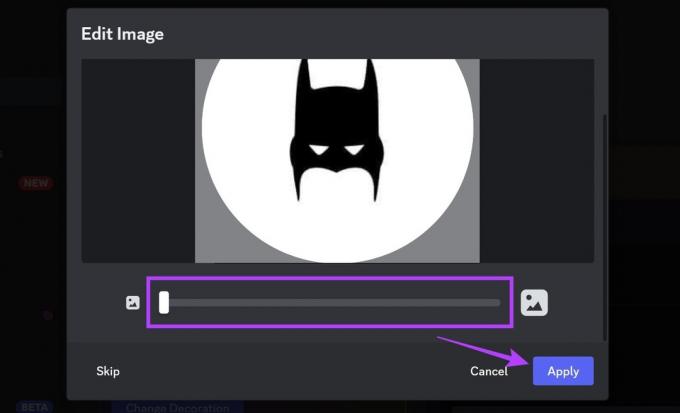
चरण 9: यहां, परिवर्तन सहेजें पर क्लिक करें।
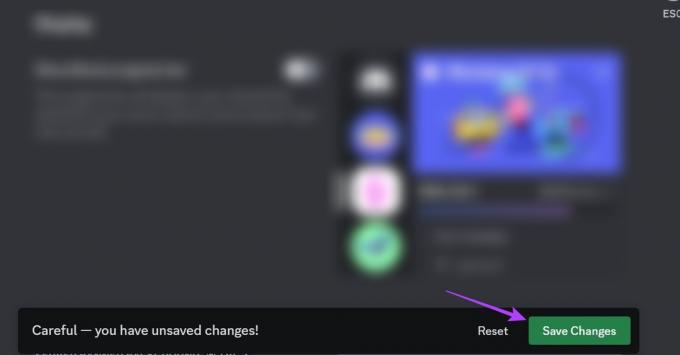
यह आपके परिवर्तनों को सहेज लेगा और तदनुसार आपकी प्रोफ़ाइल तस्वीर को डिस्कोर्ड पर बदल देगा।
डिस्कॉर्ड मोबाइल ऐप पर अपना प्रोफ़ाइल चित्र बदलें
जैसे वेब ब्राउजर पर डिस्कॉर्ड का इस्तेमाल करते हैं, वैसे ही आप प्रोफाइल पिक्चर बदलने के लिए डिस्कॉर्ड मोबाइल ऐप का भी इस्तेमाल कर सकते हैं। हालाँकि, डिस्कॉर्ड वेबसाइट के विपरीत, आपके डिस्कॉर्ड प्रोफ़ाइल चित्र को हटाने का कोई विकल्प नहीं है। इसे करने के लिए नीचे दिए गए चरणों का पालन करें।
स्टेप 1: डिस्कॉर्ड मोबाइल ऐप खोलें।
डिस्कॉर्ड आईओएस ऐप खोलें
डिस्कॉर्ड एंड्रॉइड ऐप खोलें
चरण दो: यहां, नीचे दाएं कोने में अपने प्रोफाइल आइकन पर टैप करें।
चरण 3: फिर, एक बार फिर से अपने प्रोफाइल आइकन पर टैप करें।

चरण 4: प्रोफाइल पेज खुलने के बाद, अपने प्रोफाइल आइकन पर फिर से टैप करें।
चरण 5: यहां चेंज अवतार पर टैप करें।
बख्शीश: यदि आप अपने मौजूदा डिस्कॉर्ड प्रोफ़ाइल चित्र को हटाना चाहते हैं, तो आप अवतार निकालें पर भी टैप कर सकते हैं।

चरण 7: उस गैलरी का चयन करें जिससे आप छवि चुनना चाहते हैं।
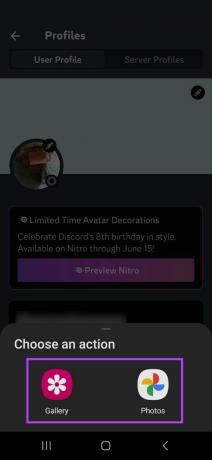
चरण 8: छवि पर टैप करें।
चरण 9: फिर, अपनी आवश्यकताओं के अनुसार छवि को स्केल करने के लिए ऑन-स्क्रीन विकल्पों का उपयोग करें।
चरण 10: समाप्त होने पर, पूर्ण आइकन पर टैप करें।

चरण 11: सेव करें पर टैप करें.

यह आपके परिवर्तनों को सहेज लेगा और डिस्कॉर्ड मोबाइल ऐप पर आपकी प्रोफ़ाइल तस्वीर बदल देगा।
डिस्कॉर्ड पर अपना सर्वर प्रोफाइल पिक्चर कैसे बदलें
डिस्कॉर्ड के लिए अपना प्रोफ़ाइल चित्र बदलने के अलावा, आप अपने डिस्कॉर्ड सर्वर के लिए एक प्रोफ़ाइल चित्र भी सेट कर सकते हैं। सर्वर प्रोफ़ाइल चित्र के लिए आदर्श अनुशंसित आकार 512 x 512px है, जो यह सुनिश्चित करेगा कि अपलोड की गई तस्वीर विकृत न हो। कृपया ध्यान दें कि केवल सर्वर स्वामी या, यदि भूमिकाएँ असाइन की गई हैं, तो सर्वर मॉडरेटर और प्रबंधक सर्वर प्रोफ़ाइल चित्र बदल सकते हैं।
उस नोट पर, आइए एक नजर डालते हैं कि डिस्कॉर्ड डेस्कटॉप और मोबाइल ऐप पर अपने सर्वर प्रोफाइल पिक्चर को कैसे बदलना है।
डेस्कटॉप पर
स्टेप 1: अपने वेब ब्राउजर पर डिस्कॉर्ड खोलें।
चरण दो: संबंधित सर्वर पर राइट-क्लिक करें।
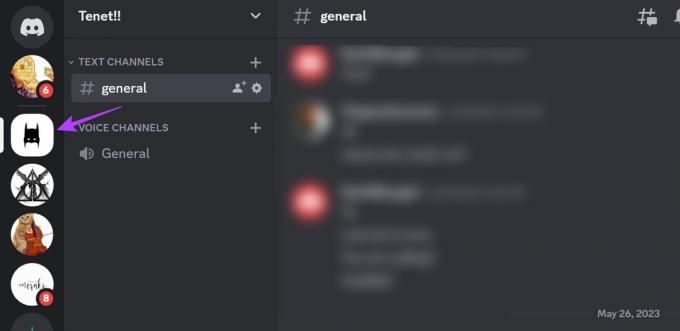
चरण 3: यहां, सर्वर सेटिंग्स का चयन करें।
चरण 4: इसके बाद ओवरव्यू पर क्लिक करें।
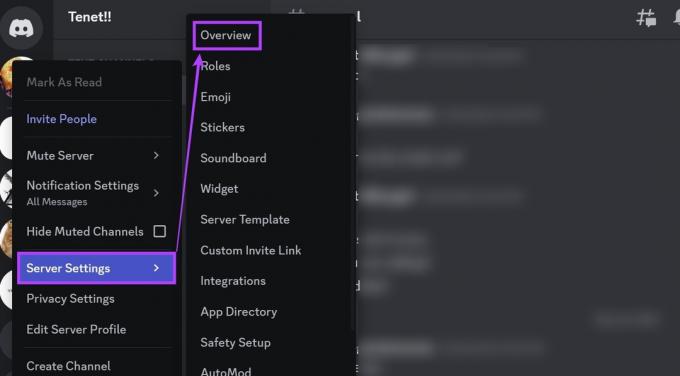
चरण 5: छवि अपलोड करें पर क्लिक करें।
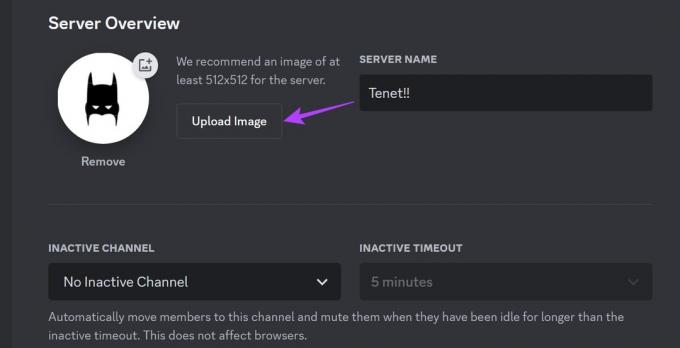
चरण 6: छवि का चयन करें और ओपन पर क्लिक करें।

चरण 7: ऑन-स्क्रीन विकल्पों में से, तदनुसार इमेज को स्केल करें और अप्लाई पर क्लिक करें।
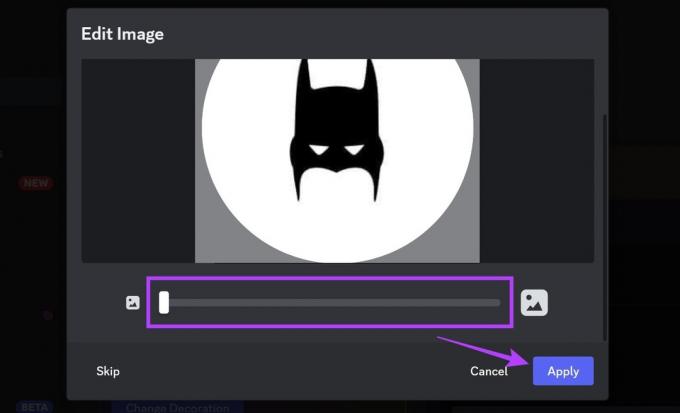
चरण 8: एक बार हो जाने के बाद, परिवर्तन सहेजें पर क्लिक करें।
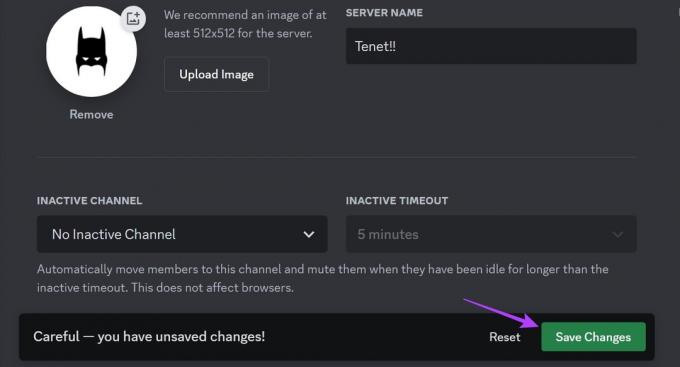
मोबाइल पर
स्टेप 1: डिस्कॉर्ड मोबाइल ऐप खोलें और संबंधित सर्वर पर टैप करें।
चरण दो: यहां तीन डॉट वाले आइकॉन पर टैप करें।
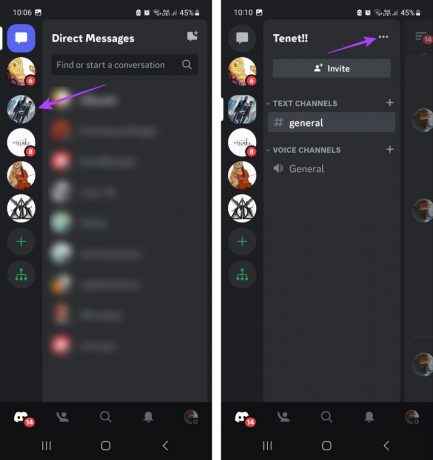
चरण 3: सेटिंग्स पर टैप करें।
चरण 4: यहां सर्वर प्रोफाइल पिक्चर पर टैप करें।

चरण 5: प्रासंगिक गैलरी का चयन करें।
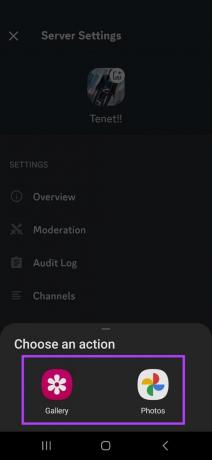
चरण 6: इस पृष्ठ से, उस छवि पर टैप करें जिसे आप अपलोड करना चाहते हैं।
चरण 7: छवि को आकार देने के लिए टूल का उपयोग करें।
चरण 8: इसके बाद डन आइकन पर टैप करें।

यह विंडो को बंद कर देगा और डिस्कॉर्ड पर सर्वर के लिए प्रोफाइल पिक्चर सेट कर देगा।
बख्शीश: यदि आप नाइट्रो उपयोगकर्ता हैं, तो आप भी कर सकते हैं डिस्कॉर्ड पर एक सर्वर-विशिष्ट अवतार सेट करें. इसका अर्थ है कि आप प्रत्येक सर्वर के लिए अपनी प्रोफ़ाइल के लिए अलग-अलग प्रदर्शन चित्र सेट कर सकते हैं।
आपकी डिस्कॉर्ड प्रोफ़ाइल तस्वीर बदलने के लिए अक्सर पूछे जाने वाले प्रश्न
हां, आप डिस्कॉर्ड पर अपना प्रोफाइल बैनर बदल सकते हैं। हालाँकि, यह एक सशुल्क सुविधा है, जिसका अर्थ है कि इसे एक्सेस करने के लिए आपको एक डिस्कोर्ड नाइट्रो सदस्यता की आवश्यकता होगी।
केवल डिस्कोर्ड नाइट्रो उपयोगकर्ता ही देशी टूल का उपयोग करके GIF को अपने डिस्कॉर्ड प्रोफ़ाइल चित्र के रूप में सेट कर सकते हैं। हालाँकि, आप नियमित चित्र के बजाय एनिमेटेड GIF अपलोड करके इससे बचने का प्रयास कर सकते हैं। हालांकि यह उम्मीद के मुताबिक काम नहीं कर सकता है।
नहीं, प्रोफ़ाइल चित्र बदलना एक निःशुल्क विशेषता है जिसे किसी भी व्यक्ति द्वारा एक्सेस किया जा सकता है जिसके पास वैध डिस्कॉर्ड खाता है।
हां, आप किसी को डिस्कॉर्ड पर ब्लॉक कर सकते हैं। अपने वेब ब्राउजर पर डिस्कॉर्ड खोलें और डायरेक्ट मैसेज सेक्शन में जाएं। यहां, उस उपयोगकर्ता के नाम पर राइट-क्लिक करें जिसे आप ब्लॉक करना चाहते हैं। इसके बाद ब्लॉक पर क्लिक करें। आप हमारे अन्य लेख का विवरण भी देख सकते हैं क्या होता है जब आप किसी को डिस्कॉर्ड पर ब्लॉक करते हैं.
अपना डिस्कॉर्ड प्रोफ़ाइल चित्र बदलें
तो, ये सभी तरीके थे जिनका उपयोग आप किसी भी डिवाइस पर अपनी डिस्कॉर्ड प्रोफ़ाइल तस्वीर बदलने के लिए कर सकते हैं। यदि आप अपने डिस्कोर्ड प्रोफाइल को और अधिक अनुकूलित करना चाहते हैं, तो हमारे लेख को विस्तार से समझाते हुए देखें कि कैसे अपनी डिस्कॉर्ड थीम बदलें.
अंतिम बार 01 जून, 2023 को अपडेट किया गया
उपरोक्त लेख में सहबद्ध लिंक हो सकते हैं जो गाइडिंग टेक का समर्थन करने में सहायता करते हैं। हालाँकि, यह हमारी संपादकीय अखंडता को प्रभावित नहीं करता है। सामग्री निष्पक्ष और प्रामाणिक बनी हुई है।

द्वारा लिखित
दिल से एक लेखिका, अंकिता को गाइडिंग टेक पर एंड्रॉइड और विंडोज इकोसिस्टम के बारे में लिखना पसंद है। अपने खाली समय में, उन्हें तकनीक से संबंधित ब्लॉग और वीडियो एक्सप्लोर करते हुए पाया जा सकता है। अन्यथा, आप उसे अपने लैपटॉप से बंधे हुए, समय सीमा को पूरा करने, स्क्रिप्ट लिखने और शो देखने (किसी भी भाषा!) को सामान्य रूप से पकड़ सकते हैं।